

Windows 10较之前的版本新增了Edge浏览器。相对而言比IE浏览器来说更加的稳定,高效。但是有的朋友更加喜欢使用ie浏览器,然而新版的win10系统已经没有ie浏览器了,那么win10怎么重装ie浏览器呢?下面一起来看看win10重装ie浏览器教程。
具体的win10怎么重装ie流量器方法如下:
1、在Windows10系统桌面搜索框,搜索并打开控制面板。
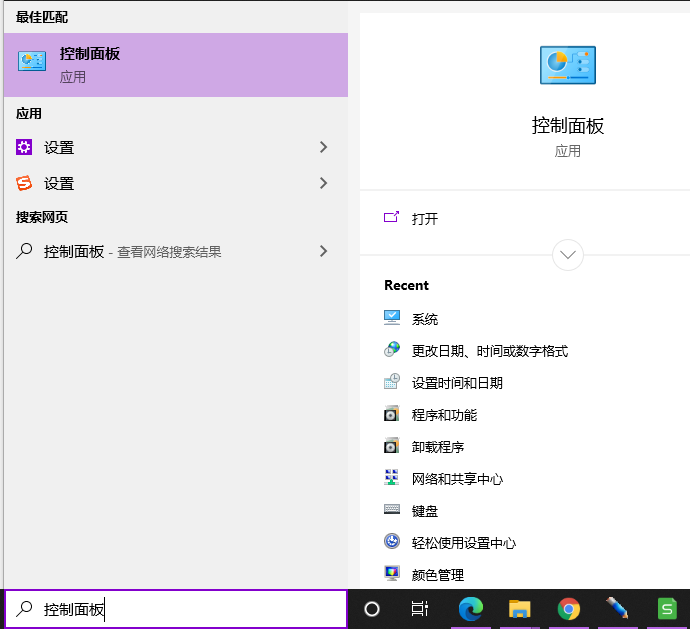
2、这时会打开Windows10控制面板窗口,点击窗口中的“程序”图标。
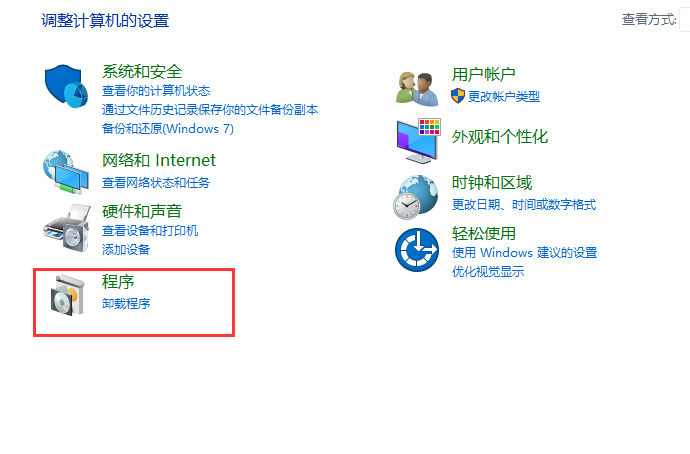
3、在打开的程序窗口中,点击“启用或关闭Windows功能”快捷链接。
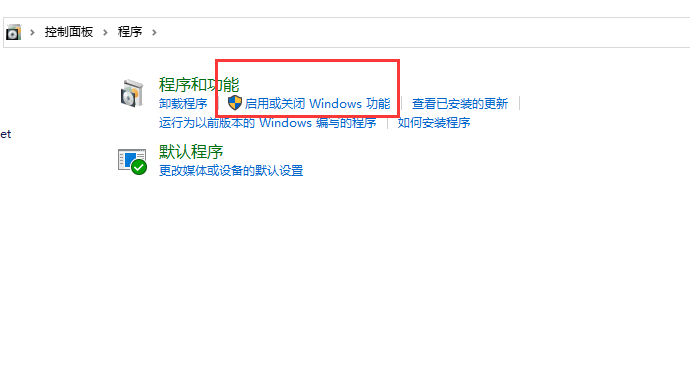
4、这时就会打开Windows功能窗口,在这里我们找到“Internet Explorer11”菜单项,并勾选。点击确定即可以完成安装。

以上就是小编带来的win10怎么重装ie浏览器的全部内容,希望可以提供帮助。

Windows 10较之前的版本新增了Edge浏览器。相对而言比IE浏览器来说更加的稳定,高效。但是有的朋友更加喜欢使用ie浏览器,然而新版的win10系统已经没有ie浏览器了,那么win10怎么重装ie浏览器呢?下面一起来看看win10重装ie浏览器教程。
具体的win10怎么重装ie流量器方法如下:
1、在Windows10系统桌面搜索框,搜索并打开控制面板。
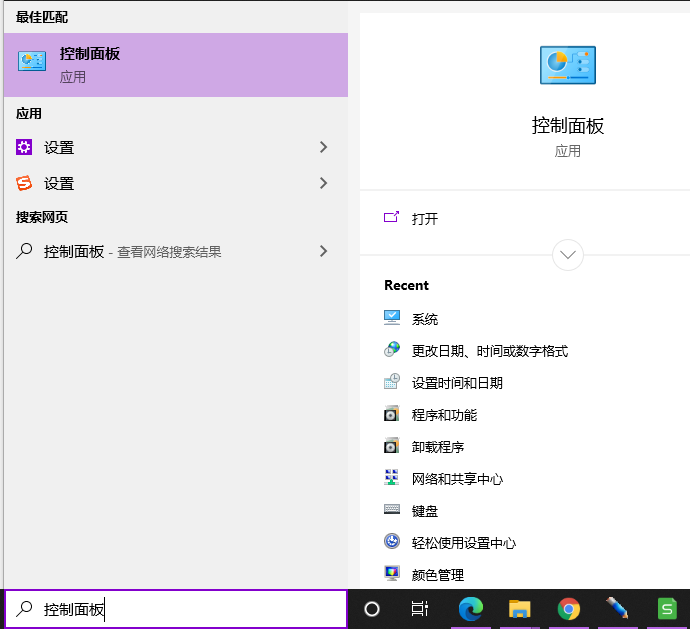
2、这时会打开Windows10控制面板窗口,点击窗口中的“程序”图标。
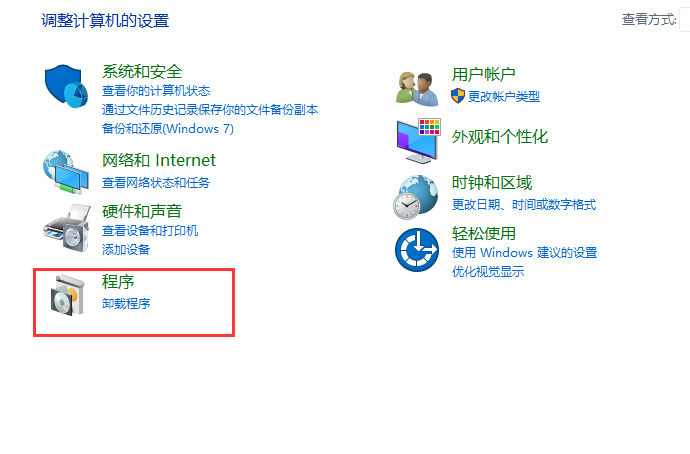
3、在打开的程序窗口中,点击“启用或关闭Windows功能”快捷链接。
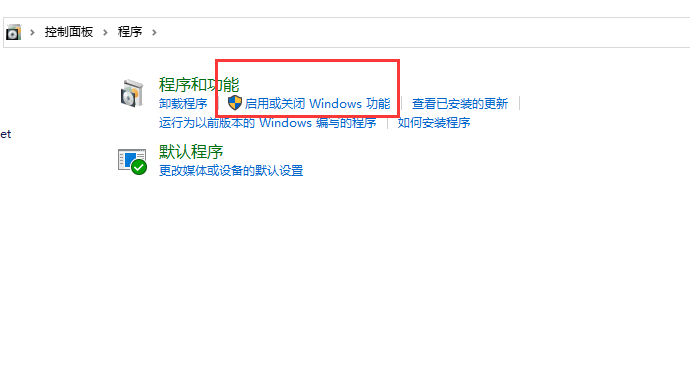
4、这时就会打开Windows功能窗口,在这里我们找到“Internet Explorer11”菜单项,并勾选。点击确定即可以完成安装。

以上就是小编带来的win10怎么重装ie浏览器的全部内容,希望可以提供帮助。
















